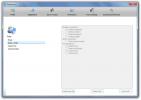Windows 10 görünümünü ve rengini sıfırlama
Windows 10'un görünüşünü değiştirmek için birçok farklı ipucunu ele alıyoruz. Çoğu zaman, işi yapmak için Windows kayıt defterini düzenleriz. Düzenlemeler küçük ve çoğunlukla zararsızdır, ancak kayıt defterini değiştirmek her zaman bazı risklerle birlikte gelir, bu yüzden her zaman yedeklemelisiniz. Kayıt defterini hızlı bir şekilde varsayılan durumuna sıfırlamanın bir yolu yoktur. Sistemi biraz değiştirdiyseniz ve bozulan bir şeyle karşılaşırsanız, Windows 10 görünümünü ve rengini kontrol eden kayıt defteri anahtarlarını geri yükleyerek sıfırlayabilirsiniz.
Windows 10'un müdahalenizin bir sonucu olarak kırılmış başka yönleri varsa, bu sorunu çözmez. Yalnızca sıfırlanması gereken görünümle ilgili değişiklikler içindir.
Windows 10 görünümünü sıfırla
Windows 10 görünümünü ve rengini varsayılana sıfırlamak için kayıt defterinde birkaç değişiklik yapmamız gerekecek, bu yüzden önce yedeklemelisiniz. Windows 10 kurulumunuz doğru görünmeyebilir, ancak kararlıysa, yedeklemeye değecek bir kayıt defteriniz vardır.
Kayıt defterini yedekledikten sonra yeni bir Not Defteri dosyası açın ve aşağıdakileri yapıştırın. Dosyayı REG dosya uzantısıyla kaydedin. İstediğinizi adlandırın. Kayıt defteri üzerinde herhangi bir etkisi olmayacaktır.
Windows Kayıt Defteri Düzenleyicisi Sürüm 5.00. [HKEY_CURRENT_USER \ Denetim Masası \ Masaüstü \ WindowMetrics] "IconTitleWrap" = "1" "Kabuk Simge Boyutu" = "32" "BorderWidth" = "- 15" "CaptionFont" = altıgen: f4, ff, ff, ff, 00,00,00,00,00,00,00,00,00,00,00,00,90,01,00,00, \ 00,00,00,01,00,00,05,00,53,00,65,00,67,00,6f, 00,65,00,20,00,55,00,49,00,00, \ 00,00,00,00,00,00,00,00,00,00,00,00,00,00,00,00,00,00,00,00,00,00,00,00,00,\ 00,00,00,00,00,00,00,00,00,00,00,00,00,00,00,00,00,00,00,00,00,00. "CaptionHeight" = "- 330" "CaptionWidth" = "- 330" "IconFont" = altıgen: f4, ff, ff, ff, 00,00,00,00,00,00,00,00,00,00,00,00,90,01,00,00,00, \ 00,00,01,00,00,05,00,53,00,65,00,67,00,6f, 00,65,00,20,00,55,00,49,00,00,00, \ 00,00,00,00,00,00,00,00,00,00,00,00,00,00,00,00,00,00,00,00,00,00,00,00,00,\ 00,00,00,00,00,00,00,00,00,00,00,00,00,00,00,00,00,00,00,00,00. "MenuFont" = altıgen: f4, ff, ff, ff, 00,00,00,00,00,00,00,00,00,00,00,00,90,01,00,00,00, \ 00,00,01,00,00,05,00,53,00,65,00,67,00,6f, 00,65,00,20,00,55,00,49,00,00,00, \ 00,00,00,00,00,00,00,00,00,00,00,00,00,00,00,00,00,00,00,00,00,00,00,00,00,\ 00,00,00,00,00,00,00,00,00,00,00,00,00,00,00,00,00,00,00,00,00. "MenuHeight" = "- 285" "MenuWidth" = "- 285" "MessageFont" = altıgen: f4, ff, ff, ff, 00,00,00,00,00,00,00,00,00,00,00,00,90,01,00,00, \ 00,00,00,01,00,00,05,00,53,00,65,00,67,00,6f, 00,65,00,20,00,55,00,49,00,00, \ 00,00,00,00,00,00,00,00,00,00,00,00,00,00,00,00,00,00,00,00,00,00,00,00,00,\ 00,00,00,00,00,00,00,00,00,00,00,00,00,00,00,00,00,00,00,00,00,00. "ScrollHeight" = "- 255" "ScrollWidth" = "- 255" "SmCaptionFont" = hex: f4, ff, ff, ff, 00,00,00,00,00,00,00,00,00,00,00,00,90,01,00, \ 00,00,00,00,01,00,00,05,00,53,00,65,00,67,00,6f, 00,65,00,20,00,55,00,49,00, \ 00,00,00,00,00,00,00,00,00,00,00,00,00,00,00,00,00,00,00,00,00,00,00,00,00,\ 00,00,00,00,00,00,00,00,00,00,00,00,00,00,00,00,00,00,00,00,00,00,00. "SmCaptionHeight" = "- 330" "SmCaptionWidth" = "- 330" "StatusFont" = altıgen: f4, ff, ff, ff, 00,00,00,00,00,00,00,00,00,00,00,00,90,01,00,00, \ 00,00,00,01,00,00,05,00,53,00,65,00,67,00,6f, 00,65,00,20,00,55,00,49,00,00, \ 00,00,00,00,00,00,00,00,00,00,00,00,00,00,00,00,00,00,00,00,00,00,00,00,00,\ 00,00,00,00,00,00,00,00,00,00,00,00,00,00,00,00,00,00,00,00,00,00. "AppliedDPI" = dword: 00000060. "PaddedBorderWidth" = "- 60" "IconSpacing" = "- 1125" "IconVerticalSpacing" = "- 1125" "MinAnimate" = "0"

Dosyayı kaydettikten sonra, değişiklikleri kayıt defteri ile birleştirmenin zamanı geldi. Bunu yapmadan önce, hepsini devre dışı bırakmalısınız 10 kullanıcı arayüzünü değiştiren uygulamalar. İdeal olarak, güvenli olmaları için kaldırmanız gerekir, ancak bunu yapmak istemiyorsanız değişikliklerini devre dışı bırakmalısınız.
Dosyayı sağ tıklayın ve içerik menüsünden Birleştir'i seçin. Dosya birkaç farklı kayıt defteri değerinin değerini değiştirecek, bu yüzden birleştirdikten sonra Explorer'ı yeniden başlat en sonunda. En iyi şey, yalnızca bir kullanıcı oturumu kapattıktan veya sistem kapatıldıktan sonra uygulanan bazı değişiklikler olduğu için sisteminizi yeniden başlatmaktır.
Bu, Windows 10'un görünümü ile ilgili yanlış olan her şeyi düzeltmez. Kayıt defterinin tamamı sıfırlanmıyor; sadece görünümle ilgili ayarlar. Metin kesilmesiyle ilgili sorunlar varsa, simgeler düzgün görünmüyor, menüler doğru görüntülenmiyor vb. Durumların düzeltilmesi gerekir.
Arama
Yakın Zamanda Gönderilenler
TeamDrive ile Ekip Üyeleri Arasında Verileri Eşitleme
TeamDrive Verileri arkadaşlarınız, aileniz ve iş arkadaşlarınızla b...
Tüm Görüntüleri Bir Endeks Görüntüsünde Göster
Cas, kullanıcının belirtilen tüm görüntülerin JPG formatında bir ko...
Masaüstü Hatırlatıcı: Özel Erteleme Süresiyle Hatırlatma ve Uyarı Zamanlaması
Önemli olayları ve süt toplama gibi basit günlük görevleri hatırlam...